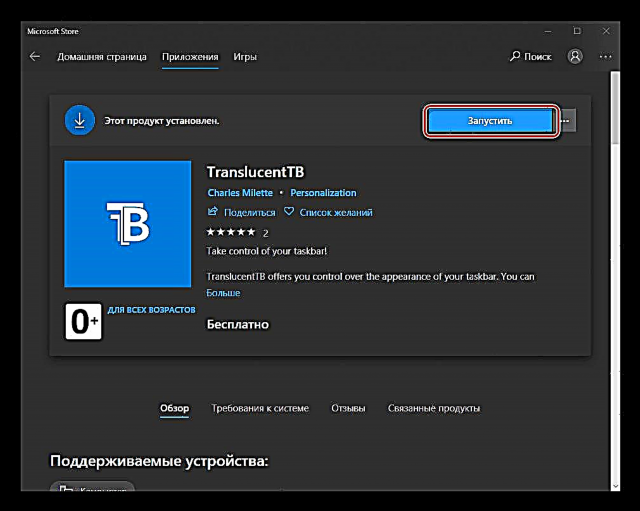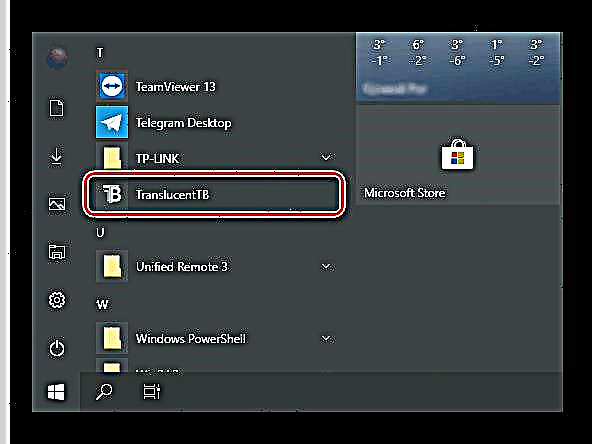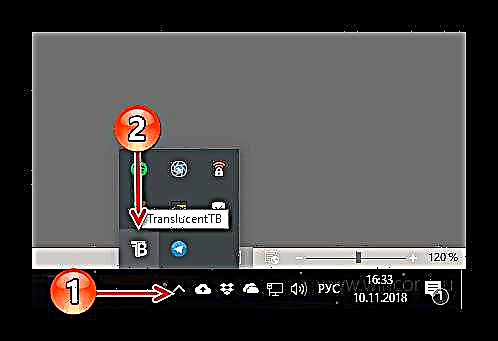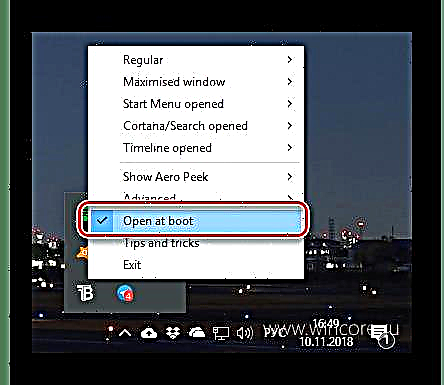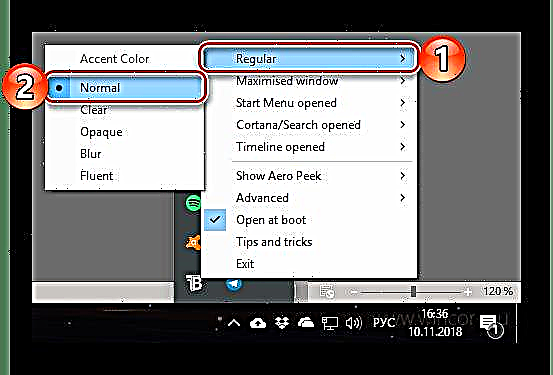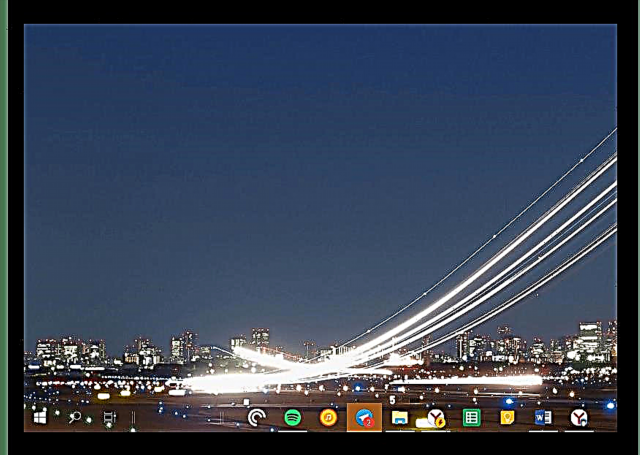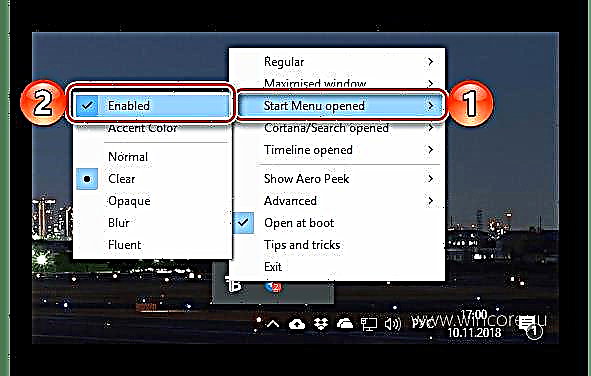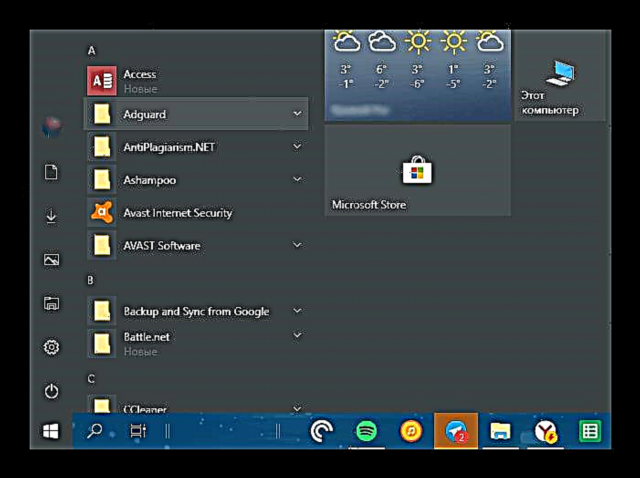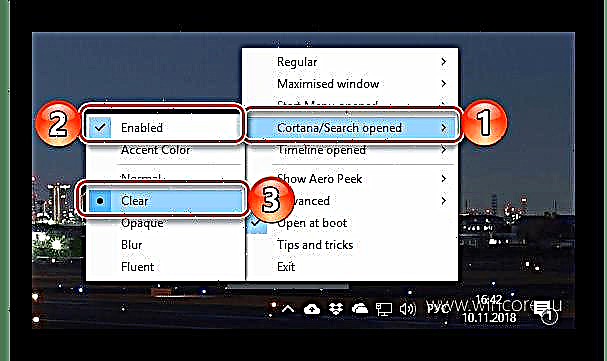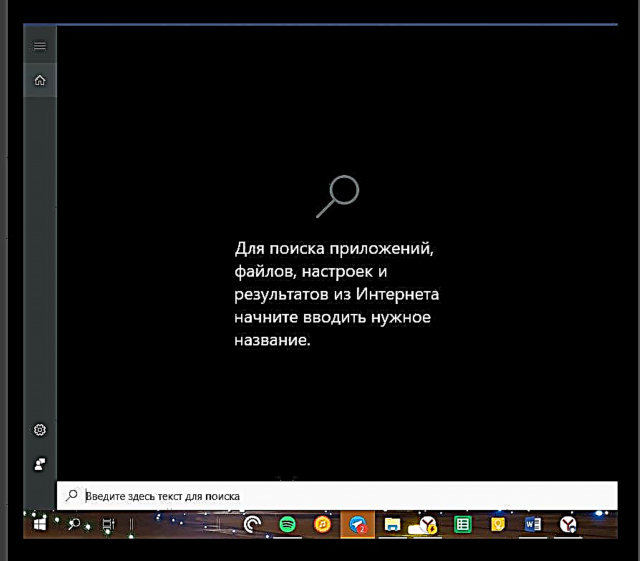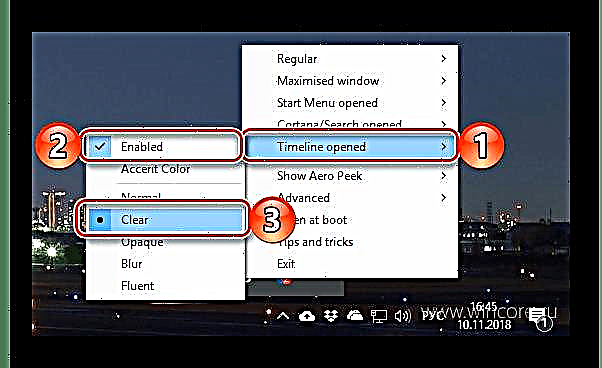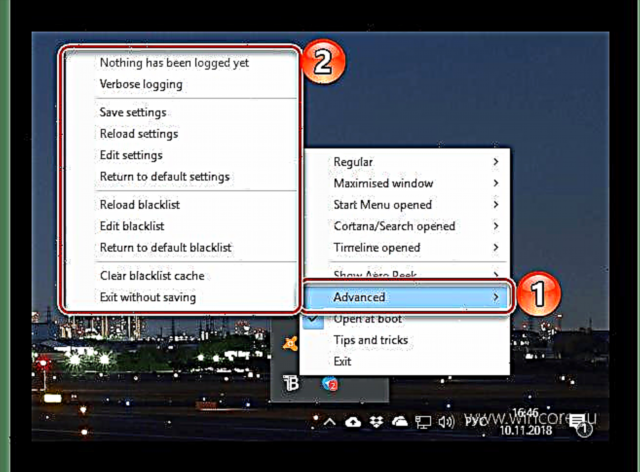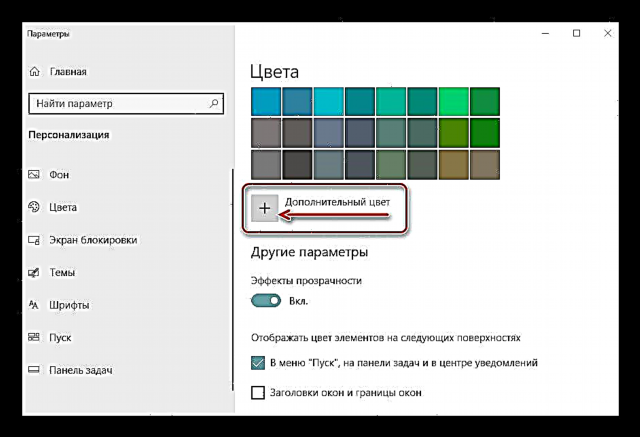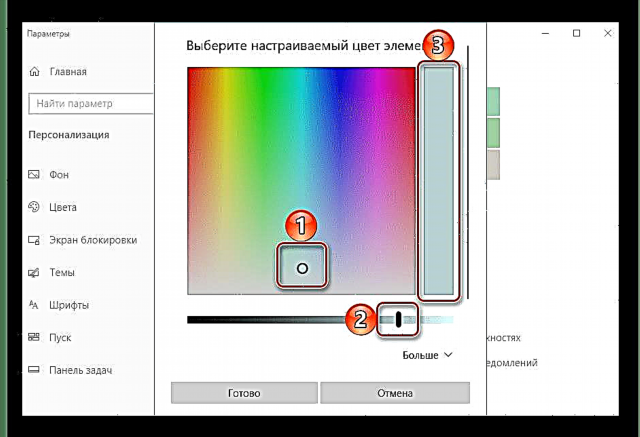La operaciumo Vindozo 10 superas ĝiajn antaŭajn versiojn en multaj teknikaj kaj specifaj specifaĵoj, precipe pri agordado de la interfaco. Do, se vi volas, vi povas ŝanĝi la koloron de plej multaj sistemaj elementoj, inkluzive de la taskoblo. Sed ofte, uzantoj volas ne nur doni al ĝi ombron, sed ankaŭ fari ĝin travidebla - tute aŭ parte, ne tiom gravas. Ni diros al vi kiel atingi ĉi tiun rezulton.
Vidu ankaŭ: Solvu la probleman stangon en Vindozo 10
Alĝustigu travideblecon
Malgraŭ tio, ke implicite la taskobreto en Vindozo 10 ne travideblas, vi povas atingi ĉi tiun efikon eĉ per normaj rimedoj. Vera, specialaj aplikoj de triaj programistoj multe pli produktas por solvi ĉi tiun problemon. Ni komencu per unu el ĉi tiuj.
Metodo 1: Apliko TranslucentTB
TranslucentTB estas facile uzebla programo, kiu ebligas al vi fari la taskobremon en Vindozo 10 tute aŭ parte travidebla. Ĝi havas multajn utilajn agordojn, dank 'al kiuj ĉiuj povas kvalite embeligi ĉi tiun OS-elementon kaj adapti ĝian aspekton por si mem. Ni diros al vi kiel fari ĝin.
Instalu TranslucentTB de la Microsoft-Butiko
- Instalu la aplikon en via komputilo per la supra ligilo.
- Unue alklaku la butonon "Akiru" en la paĝo de Microsoft Store, kiu malfermiĝas en la retumilo kaj, se necese, havigu permeson lanĉi la aplikon en ŝprucfenestra fenestro kun peto.
- Tiam alklaku "Akiru" en la jam malfermita Microsoft-Butiko

kaj atendu ke la malŝarĝo finiĝos.


- Lanĉu TranslucentTB rekte de ĝia paĝo en la Butiko alklakante la respondan butonon,
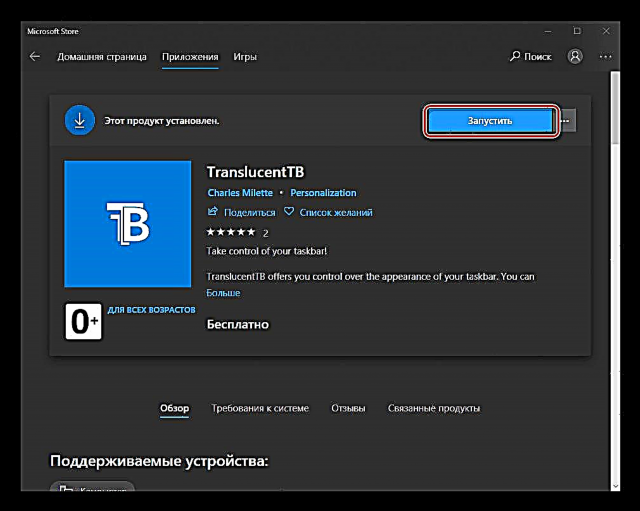
aŭ trovi la aplikon en la menuo Komencu.
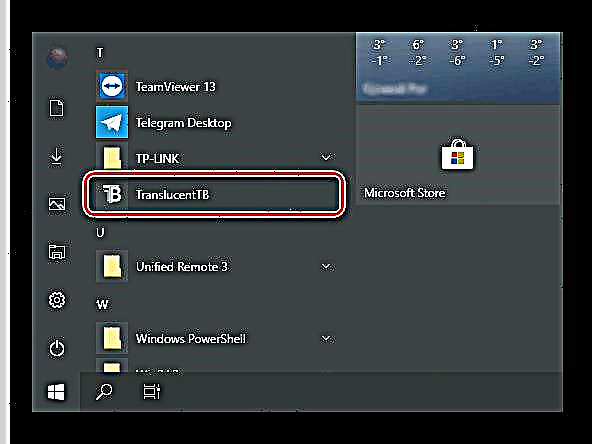
En la fenestro kun saluto kaj demando pri la interkonsento kun la permesilo Jes.
- La programo tuj aperos en la pleto de la sistemo, kaj la taskoblo fariĝos travidebla, ĝis nun nur laŭ la defaŭlta agordo.
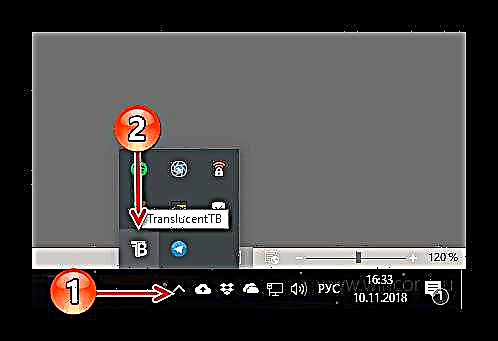
Vi povas plenumi pli da agordo per la kunteksta menuo, nomita per kaj maldekstre kaj dekstre alklaki la TranslucentTB-ikonon. - Tuj poste, ni trairos ĉiujn disponeblajn elektojn, sed unue ni plenumos la plej gravan aranĝon - marku la skatolon apud "Malfermu ĉe ekkuro", kiu permesos al la aplikaĵo komenci per la komenco de la sistemo.
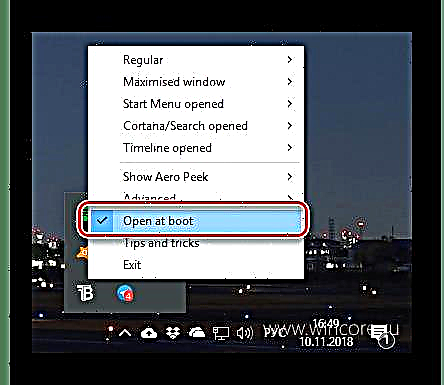
Efektive, pri la parametroj kaj iliaj valoroj:- "Regula" - Ĉi tio estas ĝenerala vidpunkto de la taskobreto. Valoro "Normala" - norma, sed ne plena travidebleco.
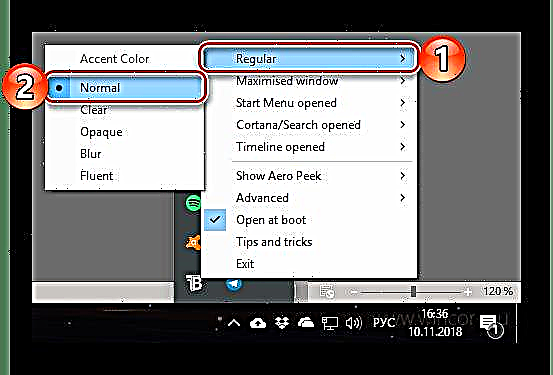
Samtempe, en la labortabla reĝimo (tio estas, kiam la fenestroj estas minimumigitaj), la panelo prenos sian originalan koloron specifitan en la sistemaj agordoj.

Por atingi la efikon de plena travidebleco en la menuo "Regula" devus elekti "Klara". Ni elektos ĝin laŭ la sekvaj ekzemploj, sed vi povas fari tion laŭ via bontrovo kaj provi aliajn disponeblajn elektojn, ekzemple, "Malklari" - malklariĝo

Ĝi aspektas kiel tute travidebla panelo:
- "Maksimumigitaj fenestroj" - vido de la panelo kiam la fenestro maksimumiĝas. Por fari ĝin tute travidebla en ĉi tiu reĝimo, marku la keston apud "Ebligita" kaj kontrolu la opcion "Klara".
- "Malfermita Menuo" - panela vido kiam la menuo estas malfermita Komencu, kaj ĉi tie ĉio estas tre nelogika.
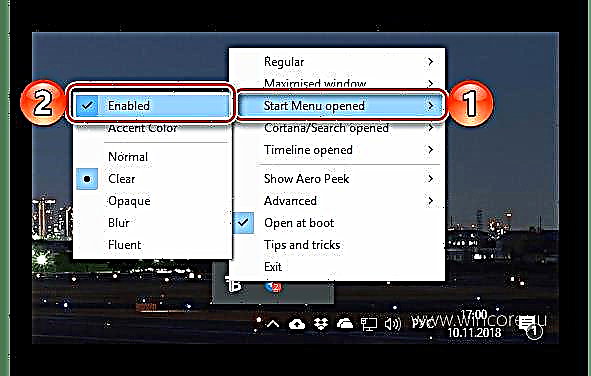
Do, ŝajnas, kun la aktiva parametro "pura" ("Klara") travidebleco, kune kun malfermado de la komenca menuo, la taskobloko akceptas la koloron fiksitan en la sistemaj agordoj.
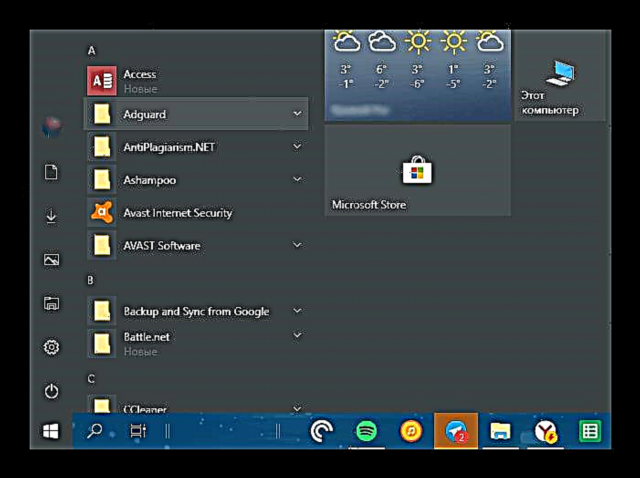
Por igi ĝin travidebla kaj malfermita Komencu, vi devas malmarki la keston apud "Ebligita".

Tio estas, supozeble malebligante la efikon, ni, kontraŭe, atingos la deziratan rezulton.
- "Cortana / Serĉo malfermita" - vido de la taskobreto kun la serĉa fenestro.
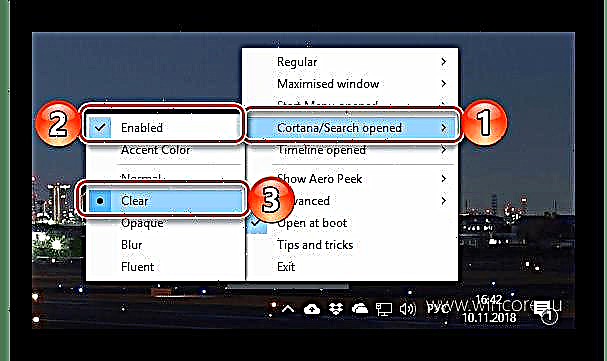
Kiel en antaŭaj kazoj, por atingi plenan travideblecon, elektu la erojn en la kunteksta menuo "Ebligita" kaj "Klara".
- "Timeline malfermita" - aperigu la taskoprilon en la fenestra ŝaltila reĝimo ("ALT + TAB" sur la klavaro) kaj spektadaj taskoj ("VIN + TAB") Ĉi tie ni elektas ankaŭ tiujn, kiujn ni jam konas. "Ebligita" kaj "Klara".
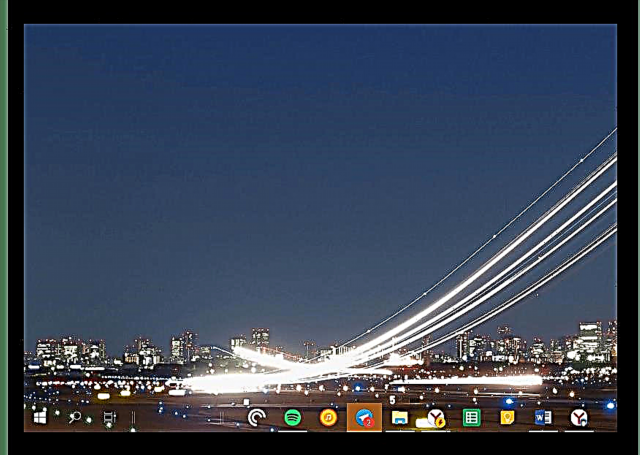


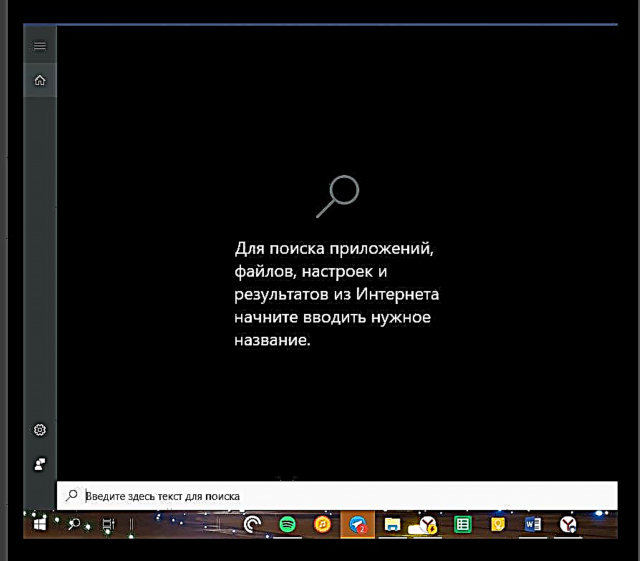
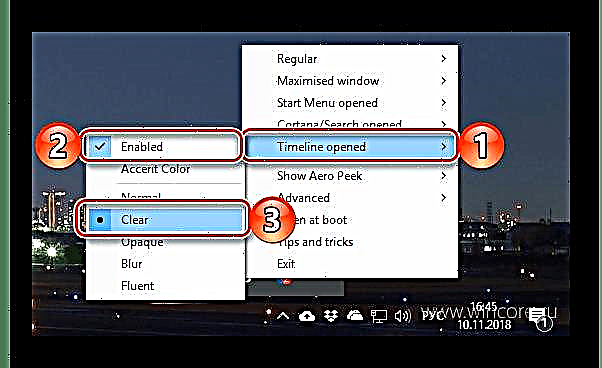
- "Regula" - Ĉi tio estas ĝenerala vidpunkto de la taskobreto. Valoro "Normala" - norma, sed ne plena travidebleco.
- Vere, sekvi la ĉi-suprajn paŝojn estas pli ol sufiĉa por fari la taskan stangon en Vindozo 10 tute travidebla. Inter aliaj aferoj, TranslucentTB havas pliajn agordojn - ero "Altnivela",
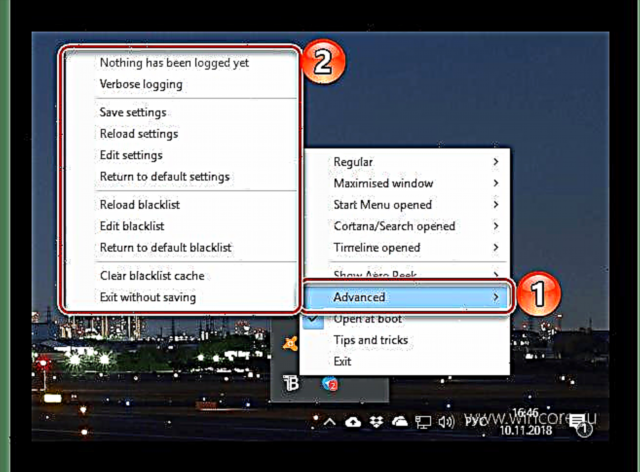
kaj ankaŭ la ŝancon viziti la retejon de la programisto, kie estas prezentitaj detalaj manlibroj por agordi kaj uzi la aplikon, akompanate de viglaj filmetoj.


Tiel, uzante TranslucentTB, vi povas agordi la taskopreton igante ĝin plene aŭ parte travidebla (depende de viaj preferoj) en diversaj ekranaj reĝimoj. La sola malavantaĝo de ĉi tiu apliko estas la manko de Russification, do se vi ne scipovas la anglan, la valoro de multaj elektoj en la menuo devos esti determinita per provo kaj eraro. Ni nur parolis pri la ĉefaj ecoj.
Vidu ankaŭ: Kion fari se la taskobreto ne estas kaŝita en Windows 10
Metodo 2: Normaj Sistemaj Iloj
Vi ankaŭ povas fari la taskan baron travidebla sen uzi TranslucentTB kaj similajn aplikojn, aludante al la normaj ecoj de Windows 10. Vera, la efiko atingita en ĉi tiu kazo estos multe pli malforta. Kaj tamen, se vi ne volas instali triajn programojn en via komputilo, ĉi tiu solvo estas por vi.
- Malfermu Agordoj de Kompanojdekstre-alklakante (RMB) sur malplena loko de ĉi tiu OS-elemento kaj elektante la taŭgan eron el la kunteksta menuo.
- En la fenestro, kiu malfermiĝas, iru al la langeto "Koloroj".
- Rulumu ŝin iomete

kaj metu la ŝaltilon kontraŭ la eron en la aktiva pozicio "Trafektaj Efektoj". Ne rapidu fermi "Ebloj".
- Perfektante travideblecon por la taskobretaro, vi povas vidi kiel ĝia ekrano ŝanĝiĝis. Por klara komparo, metu blankan fenestron sub ĝin "Parametroj".
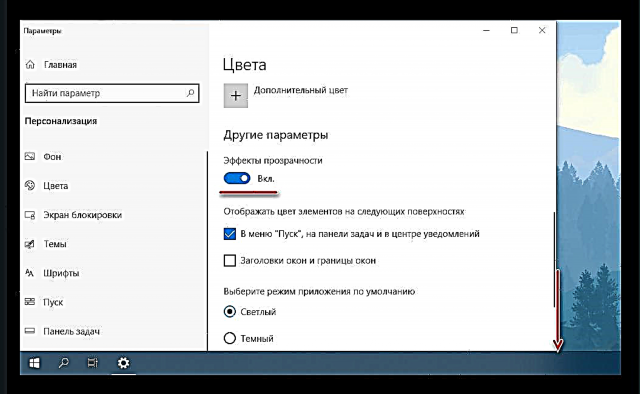
Multe dependas de kia koloro elektita por la panelo, do por atingi la optimuman rezulton, vi povas kaj devas ludi iom kun la agordoj. Ĉiuj en la sama langeto "Koloroj" premu la butonon "+ Pliaj koloroj" kaj elektu la taŭgan valoron en la paletro.
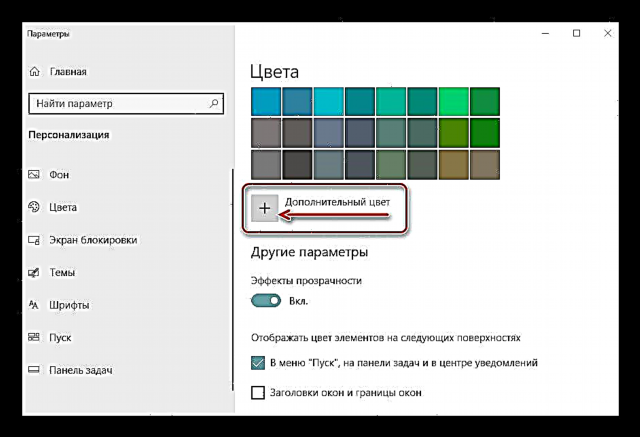
Por tio, la punkto (1) markita en la bildo sube devas esti movita al la dezirata koloro kaj ĝia brileco povas esti ĝustigita per speciala glitilo (2). La areo markita kun la numero 3 en la ekrankopio estas antaŭvido.
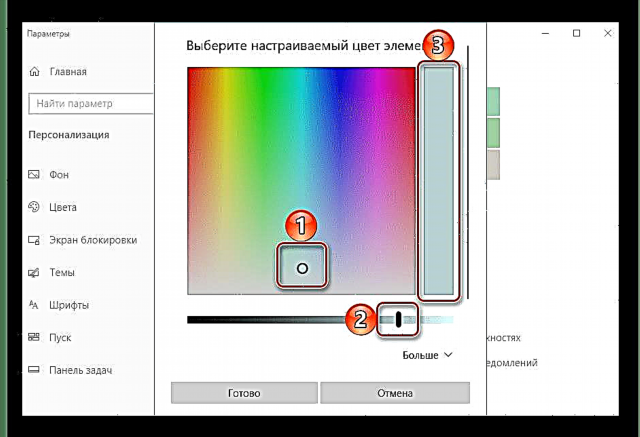
Bedaŭrinde, tro malhelaj aŭ malpezaj ombroj ne estas subtenataj, pli precize, la operaciumo simple ne permesas uzi ilin.

Ĉi tio estas indikita per la respondaj sciigoj.
- Decidinte pri la dezirata kaj disponebla koloro de la taskobreto, alklaku la butonon Faritasituanta sub la paletro, kaj taksu kian efikon atingis normaj rimedoj.

Se la rezulto ne plaĉas al vi, reiru al la opcioj kaj elektu malsaman koloron, ĝian nuancon kaj brilon kiel indikite en la antaŭa paŝo.


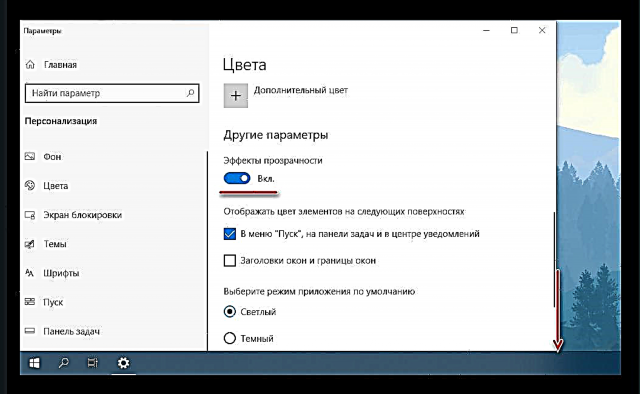


Normaj sistemaj iloj ne ebligas vin fari la taskopreton en Vindozo 10 tute travidebla. Kaj tamen tia rezulto sufiĉos por multaj uzantoj, precipe se oni ne volas instali triajn programojn, kvankam pli altnivelajn, programojn.
Konkludo
Nun vi scias ĝuste kiel fari travideblan taskon en Windows 10. Vi povas akiri la deziratan efikon ne nur per triaj aplikoj, sed ankaŭ per la VIN-iloj. Al vi decidas kiu el la metodoj prezentitaj de ni estas al vi - la agado de la unua estas videbla al nuda okulo, krome estas aldone la eblo de detala alĝustigo de la montraj parametroj, dum la dua, kvankam malpli fleksebla, ne bezonas nenecesajn "korpajn movojn".